Если с тем, чтобы перенести фотографии с iPhone на компьютер, сможет справиться абсолютно любой пользователь (необходимо лишь открыть проводник Windows), то с обратным переносом задача несколько усложняется, поскольку на устройство с компьютера скопировать изображения подобным образом уже не получиться. Ниже мы рассмотрим подробнее, каким образом выполняется копирование изображений и видеозаписей с компьютера на iPhone, iPod Touch или iPad.
К сожалению, чтобы перенести фотографии с компьютера на iOS гаджет, уже потребуется прибегнуть к помощи программы iTunes, которой на нашем сайте посвящена уже достаточно большое количество статей.
Как перенести фотографии с компьютера на iPhone?
- Запустите на компьютер программу iTunes и подключите iPhone к компьютеру с помощью USB-кабеля или Wi-Fi синхронизации. Как только устройство определится программой, щелкните в верхней области окна по появившейся иконке вашего гаджета.
- В левой области окна пройдите ко вкладке «Фото». В правой же вам потребуется установить галочку около пункта «Синхронизировать». По умолчанию iTunes предлагает скопировать фотографии из стандартной папки «Изображения». Если в данной папке расположились все изображения, которые необходимо скопировать на гаджет, тогда оставьте по умолчанию выставленный пункт «Все папки».
Если вам необходимо перенести на iPhone не все изображения из стандартной папки, а выборочные, тогда отметьте пункт «Выбранные папки», а ниже проставьте галочки около тех папок, изображения в которых и будут скопированы на устройство.
Если фотографии на компьютере расположились и вовсе не в стандартной папке «Изображения», тогда около пункта «Скопировать фотографии из» щелкните по текущей выбранной папке, чтобы открыть проводник Windows, и выбрать новую папку.
- В случае, если помимо изображений вам необходимо перенести на гаджет и видеозаписи, тогда в этом же окне не забудьте поставить галочку около пункта «Включать в синхронизацию видео». Когда все настройки заданы, осталось лишь запустить синхронизацию, щелкнув по кнопке «Применить».
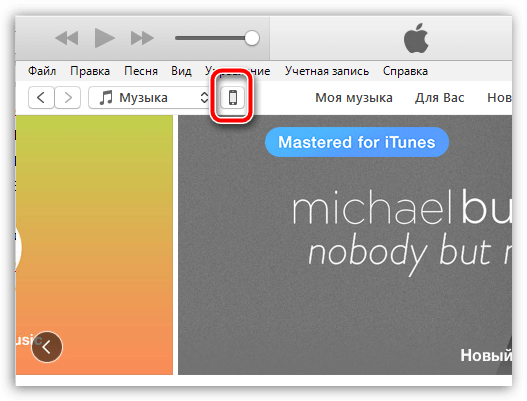
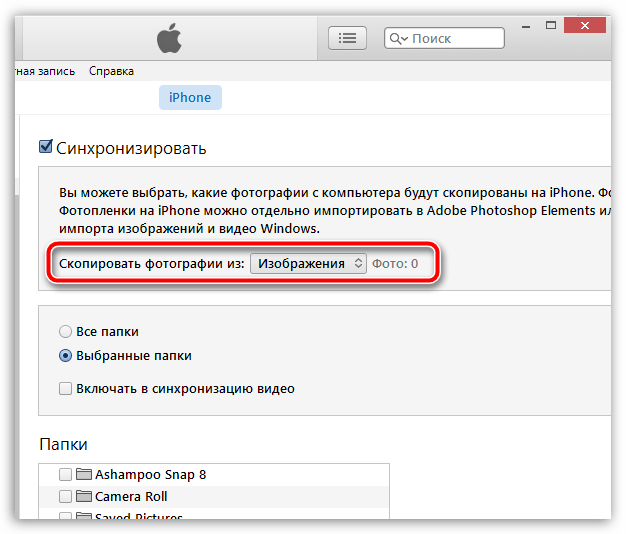
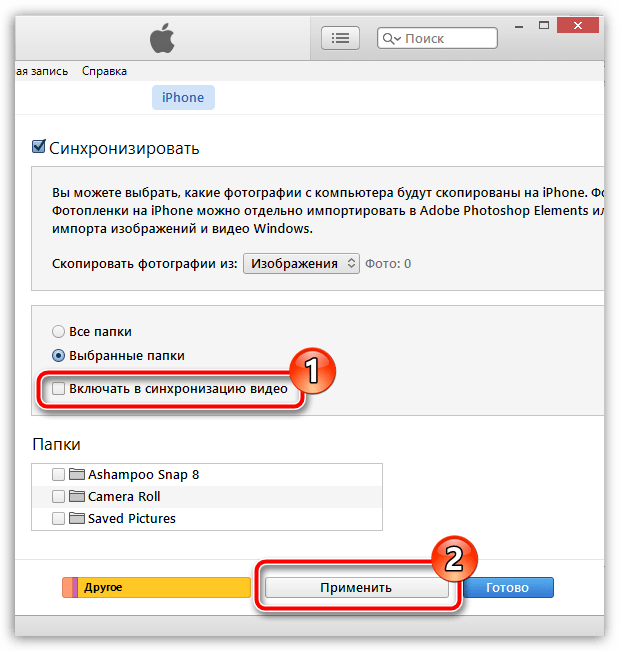
Как только синхронизация будет завершена, гаджет можно спокойно отключать от компьютера. Все изображения будут успешно отражены на iOS-устройство в стандартном приложении «Фото».
 Наша группа в TelegramПолезные советы и помощь
Наша группа в TelegramПолезные советы и помощь
 lumpics.ru
lumpics.ru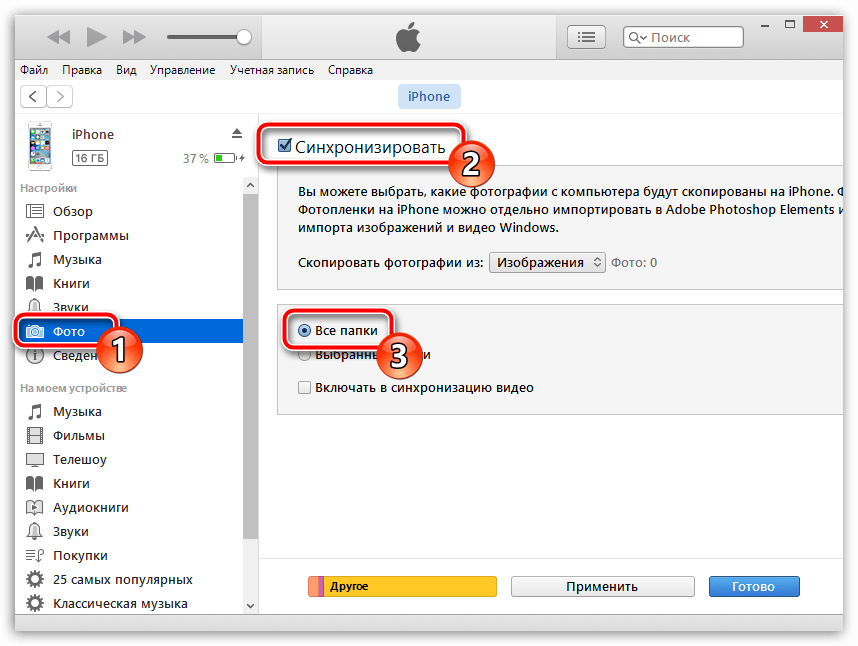
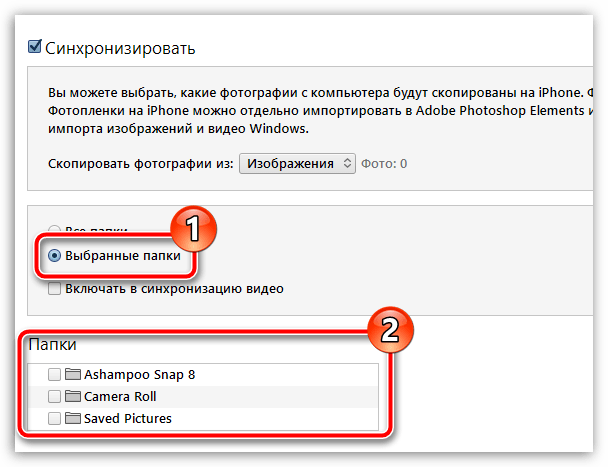




Здравствуйте! Не появляется окно чтоб скачать фото
фото могут быть загружены на устройство через WIFI или сотовую сеть и дальше затуп.
Учетная запись -> Авторизация -> Авторизовать этот компьютер
После этих действий необходимый функционал открылся.
И помогло отключение синхронизации Фото с ICloud в Iphone.
переносится вся папка а если нужно 1 фотку то как не понятно
Здравствуйте. Проще всего это сделать через браузер — зайдите на сайт iCloud, введите логин и пароль от своего Apple ID, который используется на iPhone, откройте там приложение «Фото» и просто перетащите в это окно нужное изображение. После завершения синхронизации (обычно это занимает секунды) оно появится на телефоне.
Страница входа в iCloud
Читайте также: Как зайти в iCloud с компьютера
Это же можно сделать и без браузера, если на компьютере установлена программа iCloud и включена синхронизация фотографий.
В общем так ребята, надо на айфоне зайти в настройки и ОТКЛЮЧИТЬ «фото Icloud». Только так эта шиза айтунс увидела мои папки.
При «нажатии» кнопки «Синхронизировать» ни чего не происходит, даже нет «Выбор папки», не то чтобы она не активна, её просто нет.
Не полная информация. Иногда через iTunes это сделать невозможно. Например у меня написано, что включена функция foto iCloud, и через неё я должна переносить. А мне нужно через iTunes! (Так как все альбомы на компе) Так что ж теперь, отключать?.. вот такая статья была бы полезна: как решать подобные проблемы. А то нигде не найдёшь…
эти видео или фотографии не отображаются на телефоне
Здравствуйте. Значит, вы их не перенесли на устройство. Следуйте инструкции, приведенной в статье, и не забудьте в конце запустить в iTunes синхронизацию, чтобы изменения были внесены.
у меня показывает функция фото icloud включена
и нет кнопок как на ваших скриншотах!
Здравствуйте. Если у вас активирована функция хранения фото в iCloud, установите на компьютер программу iCloud для Windows, чтобы изображения автоматически синхронизировались с компьютером и смартфоном (планшетом).
Есть кто на связи?
Вячеслав, здравствуйте. Да, «кто-то» на связи есть, и если ваш вопрос относится к теме статьи, предполагаю, что он о том, почему сейчас не получается перенести фото на iPhone с помощью iTunes. Эта возможность была удалена из программы после выхода версии 12.6.3.6. Но есть немало других методов переноса фото на мобильное устройство от Apple, ознакомиться с ними можно в статье на данную тему, но для iPad. На iPhone, по очевидным причинам, это делается так же.
программу установил, в itunes ничего не изменилось, что делать дальше?
В разделе «Фото» у меня высвечивается надпись «Функция «Фото iCloud” включена. Устройство «мое» имеет доступ к фото в iCloud. Фото могут быть загружены на устройство через Wi-Fi или сотовую сеть.» и что же мне с этим делать? Как перекинуть фотографии к себе на телефон?
Добрый день. Все ваши снимки автоматически переносятся в iCloud. Чтобы синхронизировать изображения со смартфоном, вам необходимо активировать функцию «Мой Фотопоток». Для этого откройте настройки, откройте раздел «Фото», а затем активируйте параметр «Выгрузка в Мой фотопоток».
Добрый вечер, заходила в настройки, параметра «выгрузка в мой фотопоток» нет
У меня он не даёт переносить фото пишет: устройство iPhone имеет доступ к фото в iCloud. Фото могут быть загружены на устройство через wifi или сотовую сеть.
Так как вы решили проблему ?
У меня то же самое!!!!!!!!!!!!!!!!!!!!!!!!!!!!!!!!!!!!!!!!!!!!!!!!!!!!!!!!!!
нет самой надписи синхронизировать
Если не затруднит, прикрепите скриншот iTunes.
Не получается добавить фото с компьютера(( нажимаю синхронизировать но больше ничего не выходит(((как выбрать папку ? Помогите пожалуйста
Здравствуйте. В статье показано, чтобы выбрать определенные для синхронизации папки, вам потребуется отметить пункт «Выбранные папки», а затем поставить галочки около тех папок, которые должны быть перенесены на iPhone (предварительно папку на компьютере потребуется перенести в стандартную папку «Изображения» ОС Windows.